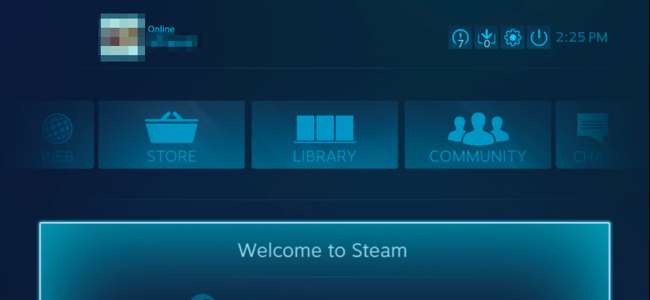
Steam Machines з операційною системою Steam від Valve автоматично завантажується до режиму Big Picture у Steam, що дозволяє використовувати контролер для запуску ігор та виконання всього іншого. Якщо у вас є Ігровий ПК Windows підключений до телевізора , Ви також можете змусити його завантажитися безпосередньо в режим великого зображення.
Напевно, вам захочеться зробити це за допомогою ігрового ПК з ОС Windows, підключеного до телевізора, щоб ви могли просто увімкнути його та використовувати контролер, не потребуючи клавіатури чи миші.
Зробіть свій ПК із Windows автоматичним
ПОВ'ЯЗАНІ: Як зробити так, щоб ПК із Windows 10, 8 або 7 входив автоматично
По-перше, ви захочете увімкніть автоматичний вхід на ПК з Windows 10 . Це гарантує, що вам не знадобиться клавіатура для введення пароля під час завантаження ПК - вона просто завантажиться і автоматично увійде в систему.
Ми маємо застережено від використання автоматичного входу з міркувань безпеки . Коли ви вмикаєте автоматичний вхід, ваш пароль буде зберігатися в реєстрі Windows. З цієї причини ми рекомендуємо використовувати локальний обліковий запис користувача. Якщо ви ввімкнете автоматичний вхід для облікового запису Microsoft, пароль вашого облікового запису Microsoft буде зберігатися в реєстрі Windows - це не ідеально з точки зору безпеки. Але, в будь-якому випадку, це залежить від вас.
Коли у вас є обліковий запис користувача, до якого ви хочете автоматично ввійти, просто натисніть клавішу Windows + R, щоб відкрити діалогове вікно запуску, введіть у поле “netplwiz” і натисніть клавішу Enter.
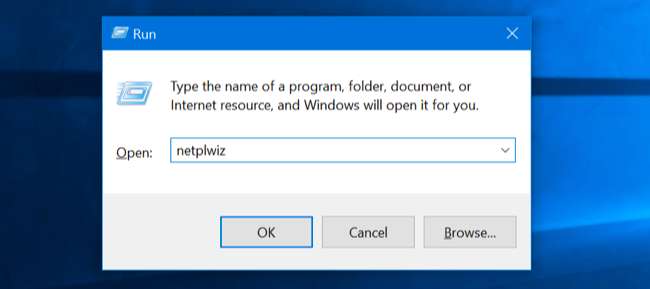
Виберіть у списку обліковий запис користувача, з яким ви хочете автоматично входити, і зніміть прапорець біля пункту «Користувачі повинні ввести ім’я користувача та пароль, щоб використовувати цей комп’ютер». Клацніть “OK”.
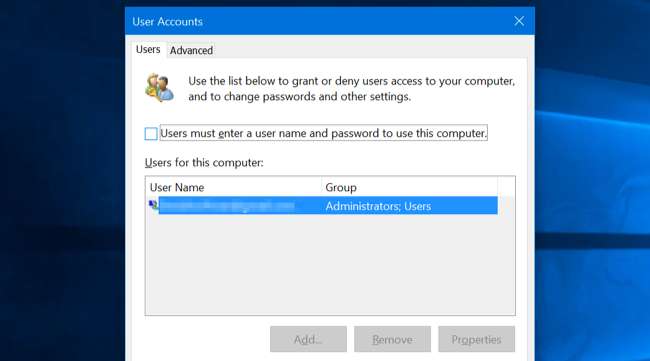
Windows попросить вас ввести пароль облікового запису користувача, щоб він міг автоматично ввійти до цього користувача.
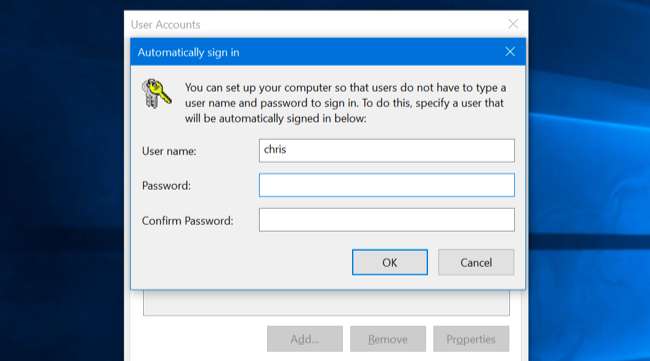
Закрийте вікно, і все готово. Щоразу, коли ваш комп’ютер завантажується, Windows автоматично входить із вибраним обліковим записом користувача. Якщо ви хочете перейти на інший обліковий запис користувача, ви можете просто вийти, і ви побачите звичайний екран входу.
Запустіть Steam під час входу
Далі на цьому обліковому записі користувача запустіть Steam. Якщо Steam попросить вас увійти, введіть свій пароль і скажіть Steam пам’ятати ваш пароль, щоб вам не потрібно було входити під час кожного завантаження.
Клацніть на меню “Steam”, виберіть “Settings” і перейдіть на вкладку “Interface”. Увімкніть параметри "Запустити Steam при запуску мого комп'ютера" і "Запустити Steam у режимі великого зображення".
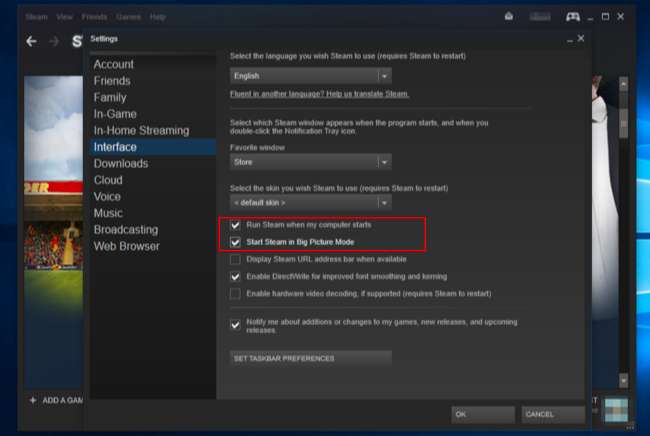
ПОВ'ЯЗАНІ: Як зробити швидше завантаження ПК з Windows 10
Ви побачите, як робочий стіл Windows з’явиться під час завантаження. Однак Steam автоматично запускається, а потім переводить вас у режим великого зображення, тож вам не доведеться тягнутися до клавіатури. Ви можете використовувати інтерфейс Steam для запуску ігор, перегляду веб-сторінок та спілкування з контролером.
Щоб ваш ігровий ПК швидше завантажився і швидше перейшов до режиму великих зображень, вимкнути програми запуску в диспетчері завдань .
Якщо ви хочете вийти з режиму великих зображень, ви можете вибрати в меню опцію «Повернутися на робочий стіл» і знову повернутися до робочого столу Windows 10.
Той же фокус спрацює і на Mac OS X та ПК з Linux, на яких працює Steam. Просто нехай ваш ПК автоматично входить у ваш обліковий запис користувача під час завантаження, запускає Steam під час входу та запускає Steam у режимі Big Picture.







